发布时间:2025-02-26来源:互联网作者:新瑶
在现代办公环境中,PowerPoint(PPT)与Word文档是我们常用的两种办公软件。无论是制作演示文稿还是撰写报告,掌握这两者的高效使用方式,对于提升我们的工作效率至关重要。今天,我们将探讨如何将PPT中的内容全选复制并粘贴到Word文档中,以帮助你更快速、简便地处理工作任务。
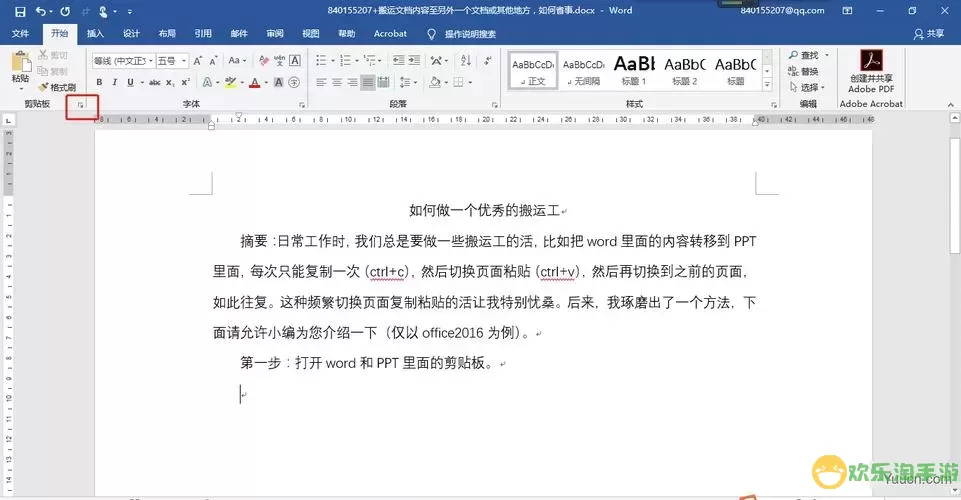
首先,让我们了解在PPT中全选复制内容的步骤。打开你的PPT文件,进入到想要复制内容的幻灯片。在页面的空白处点击,然后使用快捷键Ctrl + A,这会全选当前幻灯片上的所有内容,包括文字、图像和图表等。如果需要将多张幻灯片的内容复制到Word中,可以选择幻灯片缩略图面板中的多张幻灯片,使用Ctrl键加鼠标点击选择特定的幻灯片,或者使用Shift键选择一系列连续的幻灯片。
全选后,使用Ctrl + C快捷键复制选中的内容。在此过程中,请确保已经将所有需要的内容选中,以免遗漏重要信息。若是在多张幻灯片之间进行操作,你可以重复此过程直到所有需要的内容均被复制。
接下来,打开一个新的或已有的Word文档。在需要粘贴内容的地方点击鼠标,使用Ctrl + V快捷键将内容粘贴到Word中。值得注意的是,当你将PPT内容粘贴到Word文档时,可以通过“粘贴选项”选择不同的粘贴格式,以确保文档的格式化效果符合你的需求。你可以选择保持源格式、合并格式或者仅保留文本等不同选项。
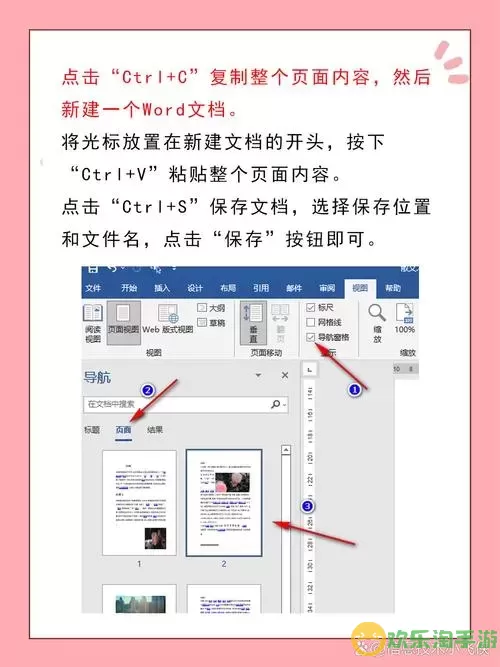
对于一些复杂的PPT内容,可能在粘贴到Word时效果不佳。这时可以考虑一次复制一张幻灯片,并在Word中进行相应的调整与编辑。对于包含图表或其他对象的幻灯片,建议选用“保持源格式”选项,以便最大程度地保持原有布局。
当然,除了手动操作外,Office软件还提供了一些辅助功能,能够进一步提升效率。例如,在Word中使用插入功能,从PPT中直接插入对象,这样可以有效地避免格式问题。而在PPT中,选择将某张幻灯片另存为图片格式,再插入到Word中,也是一个不错的选择。
通过以上方法,我们可以有效地将PPT内容复制并粘贴到Word文档中。掌握这些技巧后,你将会发现制作报告的时间大大缩短,相信这也会让你的工作变得更加轻松与高效。此外,适当练习这些操作也有助于你提高对Office软件的熟练程度,最终实现更出色的工作表现。
总结而言,借助于快捷键与软件的内置功能,将PPT全选复制并粘贴到Word文档,能够帮助你提升工作效率,节省宝贵的时间。希望今天的分享能够为你的日常工作带来便捷与灵感!

2024-03-14
魔兽三国塔防地图 魔兽三国塔防地图玩法攻略
巅峰极速gtr18 巅峰极速GTR18震撼发布
荣耀崛起农场 荣耀崛起庄园
古墓笔记和怀线 古墓笔记怀线探秘
猫和老鼠手游奥尼玛国服系列 猫和老鼠手游奥尼玛国服资讯
《脑洞大侦探》第2关中的隐藏物体在哪里
《COK列王的纷争》手游金矿采集指南
《英雄联盟手游》虎年限定皮肤介绍
剑与契约下架了么